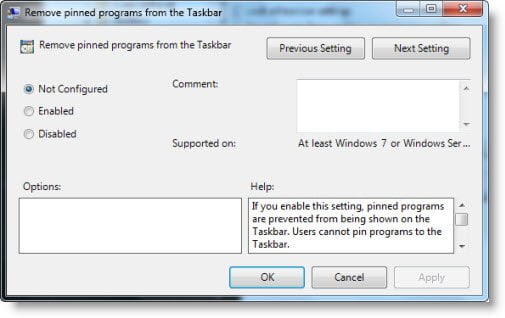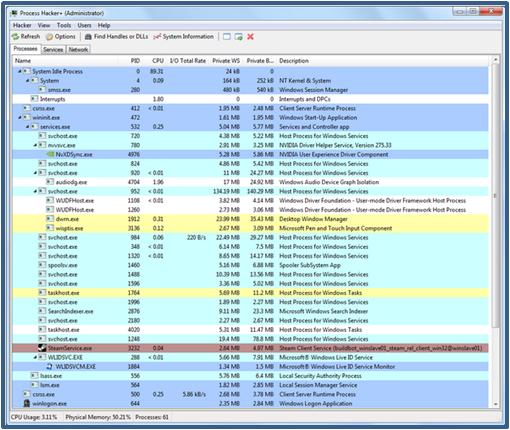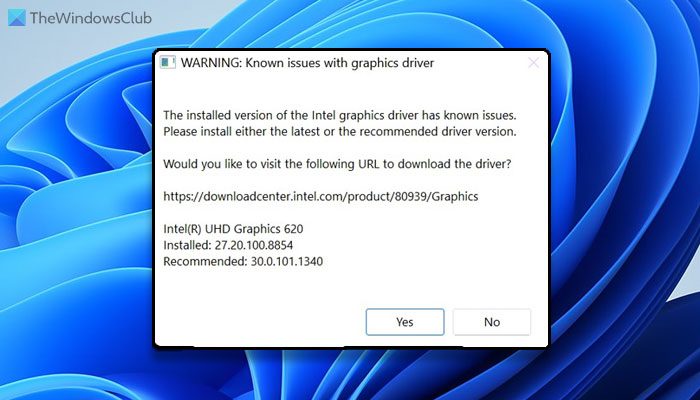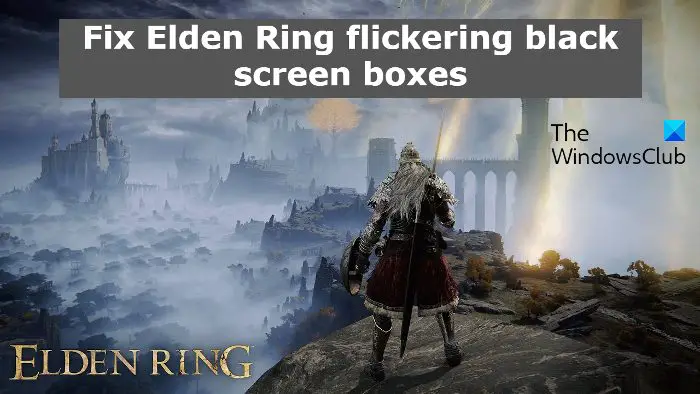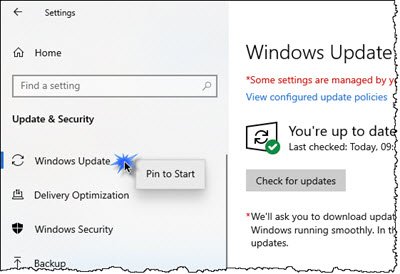Microsoft アカウントを使用して Windows 11 コンピューターにログインすると、すべての Microsoft 関連アプリケーションはログインをすぐに複製するか、アプリケーションを開いたときに同じ資格情報の入力を求めます。電子メール、カレンダー、連絡先アプリケーションは、同時に同じアカウントにサインインします。 Windows 11 で電子メール、カレンダー、連絡先に使用する新しいアカウントを追加したい場合は、次の記事をお読みください。
Windows 11で電子メール、カレンダー、連絡先の新しいアカウントを追加する方法
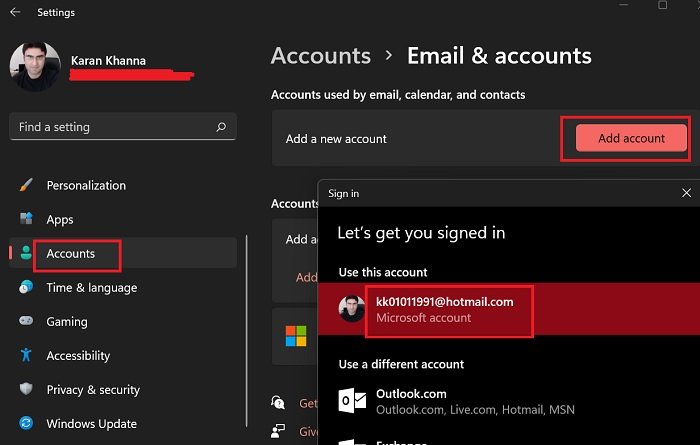
Windows 11でメール、カレンダー、連絡先などに使用するアカウントを新規追加する手順は以下のとおりです。
- を右クリックします。始めるボタンを押して選択します設定。
- で設定ウィンドウ、に行きますアカウント左側のリストのタブをクリックします。
- 右側のペインで、メールとアカウント。
- ここのセクションの下に、電子メール、カレンダー、連絡先で使用されるアカウントをクリックすると、新しいアカウントを追加するオプションが表示されます。
- このオプションをクリックすると、新しいアカウントを追加したり、既存のオプションから変更したりできます。
電子メール、カレンダー、アプリに使用するアカウントは、Microsoft ログイン アカウントと異なっていても大丈夫ですか?
このオプションはまさにそのために作成されました。興味深いケースとしては、多くのユーザーにとって、初めてメールを開いたときに、実際にメールにログインするかどうかのプロンプトが表示されることです。ここで、コンピューターにサインインしたメイン アカウントに接続するオプションを選択すれば、問題はありません。この場合を変更するには、この記事で説明した手順に従います。
これにより、Microsoft Outlook アプリケーションの電子メールも変更されますか?
Microsoft Email アプリケーションの電子メールを変更します。Outlookの場合は手順が異なります。 Windows メール アプリは Microsoft Outlook とは異なります。後者は有料サブスクリプションです。ただし、Microsoft のカレンダーと連絡先は、直接 Windows 電子メールのサブセットです。
上記の手順により、プライマリ電子メール アカウントの電子メール アドレスは変更されますか?
いいえ、そうではありません。電子メール、カレンダー、連絡先に別のアカウントを追加できるだけです。メールアドレス変更のお手続きは、プライマリメールアカウントは異なります。
メールアカウントを変更すると送信者名も変更されますか?
そうですね。メール アドレスを変更すると、送信者の名前は新しいメール アカウントの名前になります。システムにログインした本人のものではありません。ただし、「のみ」変更したい場合は、Windows メール アプリケーションの送信者名メールアカウントを変更しない場合は、手順が異なります。